APPLE MACBOOK PRO 2012 User Manual

MacBook Pro
Guide d’informations importantes sur le produit
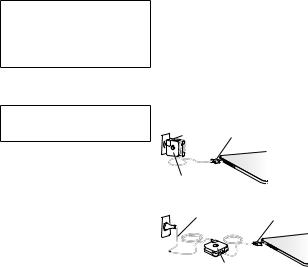
Ce Guide d’informations importantes sur le produit contient des informations relatives à la sécurité, à la manipulation, à l’élimination et au recyclage, à la réglementation et à la licence logicielle, ainsi que la garantie limitée d’un an pour votre MacBook Pro de 15 pouces.
±Afin d’éviter toute blessure, consultez les informations relatives à la sécurité ci-dessous, ainsi que le mode d’emploi, avant d’utiliser le MacBook Pro. Une version téléchargeable du Guide de démarrage rapide du MacBook Pro et la plus récente version de ce Guide d’informations importantes sur le produit sont disponibles à la page : support.apple.com/manuals/macbookpro
Informations importantes de sécurité et de manipulation
AVERTISSEMENT : Ne pas suivre ces consignes pourrait déclencher un feu, occasionner des décharges électriques ou entraîner tout type de blessure ou dommage du MacBook Pro ou autre.
Batterie intégrée Ne retirez pas la batterie de votre MacBook Pro. La batterie doit être remplacée uniquement par un Centre de services agréé Apple Abandonnez toute utilisation de votre MacBook Pro après une chute ou s’il semble avoir été écrasé, plié, déformé ou endommagé. N’exposez pas votre MacBook Pro à des sources extrêmes de chaleur, telles que des radiateurs ou des cheminées, où la température est susceptible d’excéder 100 °C.
Manipulation correcte La partie inférieure du MacBook Pro peut chauffer au cours d’une utilisation normale de l’appareil. Le MacBook Pro respecte les limites de température de surfaces accessible à l’utilisateur définies par la norme
IEC 6590-1 (International Standard for Safety of Information Technology Equipment).
Pour un fonctionnement de l’ordinateur en toute sécurité et une réduction de la possibilité de blessures liées à la chaleur, suivez les directives suivantes :
ÂÂ Installez le MacBook Pro sur un plan de travail stable en veillant à ce que l’air puisse circuler librement sous l’ordinateur et autour de celui-ci.
ÂÂ N’utilisez pas le MacBook Pro en le posant sur un coussin, une couverture ou tout autre objet de structure non solide, car cela pourrait empêcher les conduits d’aération de fonctionner correctement.
ÂÂ Évitez également de placer des objets sur le clavier lorsque vous utilisez votre MacBook Pro.
ÂÂ N’introduisez aucun objet dans les ouvertures servant à la ventilation.
ÂÂ Si votre MacBook Pro est posé sur vos genoux et que la chaleur qu’il dégage vous gêne, posez-le plutôt sur un plan de travail stable.
Eau et endroits humides Évitez de placer votre MacBook Pro à proximité de sources de liquide telles que des boissons, un évier, un lavabo, une baignoire ou une douche, par exemple. Protégez votre MacBook Pro de l’humidité et des intempéries (neige, pluie et brouillard par exemple).
Adaptateur secteur MagSafe 2 85 W N’utilisez que l’adaptateur secteur qui accompagne le MacBook Pro ou, au besoin, un adaptateur secteur agréé Apple compatible avec ce produit.Veillez à ce que la fiche ou le câble d’alimentation secteur CA soit totalement enclenché dans l’adaptateur secteur avant de brancher ce dernier sur une prise de courant.
L’adaptateur secteur peut chauffer au cours d’une utilisation normale de l’appareil. L’adaptateur secteur MagSafe 2 respecte les limites de température de surfaces accessible à l’utilisateur définies par la norme IEC 6590-1 (International Standard for Safety of Information Technology Equipment),
Pour réduire la possibilité de surchauffe de l’adaptateur secteur et de blessures liées à la chaleur, effectuez l’une des actions suivantes :
ÂÂ Branchez directement l’adaptateur secteur à une prise secteur.
Fiche CA Connecteur MagSafe 2
Adaptateur secteur MagSafe 2
ÂÂ Si vous utilisez le cordon d’alimentation secteur, placez l’adaptateur secteur sur un bureau, une table ou le sol, dans un endroit bien ventilé.
Câble secteur |
Connecteur MagSafe 2 |
Adaptateur secteur MagSafe 2
Débranchez l’adaptateur secteur et débranchez tous les autres câbles si l’un des cas suivants se présente :
ÂÂ Vous souhaitez nettoyer le boîtier (pour ce faire, suivez à la lettre les instructions fournies à la page suivante).
ÂÂ La prise ou le câble d’alimentation est endommagé.
ÂÂ Le MacBook Pro ou l’adaptateur secteur est exposé à la pluie ou à une humidité excessive, ou du liquide a été versé dans le boîtier.
ÂÂ Le MacBook Pro ou l’adaptateur secteur a subi une chute, le boîtier a été endommagé ou vous pensez qu’une réparation est nécessaire.
Le port secteur MagSafe 2 (sur lequel vous branchez le connecteur MagSafe 2) contient un aimant qui peut effacer les données d’une carte de crédit, d’un iPod ou d’autres
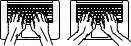
appareils. Pour protéger vos données, ne placez pas de matériaux ou d’appareils à sensibilité magnétique (comme ceux cités précédemment ou autres) à moins de 25 mm de ce port.
Si des résidus quelconques se trouvent dans le port secteur MagSafe 2, enlevez-les doucement à l’aide d’un bâtonnet de coton.
Spécifications de l’alimentation MagSafe 2 :
Fréquence : phase unique de 50 à 60 Hz
Tension de secteur : de 100 à 240 V Tension de sortie : 20 V DC, 4,25 A
Diminution de l’acuité auditive Vous risquez une perte d’audition irréparable si vous utilisez un casque ou des écouteurs à un volume sonore élevé. L’oreille peut s’adapter petit à petit à des volumes sonores de plus en plus élevés qui peuvent sembler normaux, mais qui risquent à la longue d’endommager votre système auditif. En cas de sifflements ou de perte d’acuité auditive, arrêtez d’utiliser le casque ou les écouteurs et consultez un médecin. Plus le volume est élevé, plus votre audition risque d’être affectée rapidement. Pour protéger votre système auditif, les spécialistes conseillent de prendre les mesures suivantes :
ÂÂ Limitez la durée d’utilisation à volume élevé de vos écouteurs ou de votre casque d’écoute.
ÂÂ Évitez d’augmenter le volume afin de bloquer les bruits environnants.
ÂÂ Baissez le volume si vous ne parvenez pas à entendre une personne qui parle à côté de vous.
Activités à haut risque Cet ordinateur n’est pas conçu pour être utilisé dans des installations nucléaires, pour la navigation ou la communication aérienne, pour le contrôle du trafic aérien, ni dans aucune autre situation où une panne du système informatique pourrait entraîner la mort, des blessures ou de graves dommages écologiques.
Environnement d’utilisation L’utilisation de votre MacBook Pro en dehors de ces plages peut gêner son bon fonctionnement :
Température de fonctionnement : de 10 à 35 °C Température de stockage : de -20 à 45 °C
Humidité relative : de 5 % à 90 % (sans condensation)
Altitude de fonctionnement : de 0 à 3 048 mètres
Transport du MacBook Pro Si vous transportez le MacBook Pro dans un sac ou dans un attaché-case, assurezvous que ce dernier ne contient pas d’objets non attachés (des trombones ou des pièces de monnaie, par exemple) qui pourraient pénétrer accidentellement dans l’ordinateur par une ouverture ou se coincer à l’intérieur d’un port. Maintenez également à l’écart du port secteur MagSafe 2 tout objet à sensibilité magnétique.
Utilisation des connecteurs et des ports Ne forcez jamais un connecteur à entrer dans un port. Lorsque vous branchez un appareil, assurez-vous que le port ne contient aucun
résidu quelconque, que le connecteur correspond bien au port et qu’il est placé de manière à entrer correctement dans le port.
Manipulation des parties en verre Votre MacBook Pro contient des composants en verre, notamment l’écran et le trackpad. Si ces parties sont abîmées, n’utilisez pas votre MacBook Pro tant qu’il n’a pas été réparé par un Centre de Services Agréé Apple.
Stockage du MacBook Pro Si vous décidez de ranger le MacBook Pro pendant une longue période, placez-le dans un endroit frais (idéalement, à 22 °C), et déchargez la batterie
à 50 pour cent. Avant de ranger votre ordinateur pour une période supérieure à cinq mois, déchargez la batterie à environ 50 pour cent. Pour conserver les capacités de la batterie, rechargez la batterie jusqu’à 50 pour cent tous les six mois environ.
Nettoyage du MacBook Pro Pour nettoyer le boîtier de votre MacBook Pro et de ses composants, éteignez d’abord le MacBook Pro et débranchez l’adaptateur secteur. Humidifiez ensuite le chiffon fourni et essuyez le MacBook Pro. Évitez les infiltrations d’humidité par quelque ouverture que ce soit. Ne vaporisez jamais de liquide directement sur l’ordinateur. N’utilisez ni aérosols, ni dissolvants, ni abrasifs qui pourraient endommager les finitions de l’appareil.
Nettoyage de l’écran du MacBook Pro Pour nettoyer l’écran du MacBook Pro, éteignez d’abord le MacBook Pro et débranchez l’adaptateur secteur. Humidifiez ensuite, à l’eau seulement, le chiffon fourni et essuyez l’écran. Ne vaporisez jamais de liquide directement sur l’écran.
Ergonomie
Voici quelques conseils pour la mise en place d’un environnement de travail sain.
Clavier et trackpad
Lorsque vous tapez au clavier ou que vous vous servez du trackpad, vos épaules doivent être détendues. Le bras et l’avant-bras doivent former un angle droit, la main étant placée dans le prolongement du poignet.
Position |
|
recommandée |
à éviter |
Vous devez avoir les mains et les doigts détendus lorsque vous tapez au clavier ou que vous utilisez le trackpad. Évitez de replier les pouces à l’intérieur des paumes.
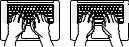
recommandée |
Position |
à éviter |
Modifiez fréquemment la position de vos mains pour éviter la fatigue. Après un travail continu et intensif sur ordinateur, certains utilisateurs peuvent ressentir des douleurs aux mains, aux poignets ou aux bras. Si ces douleurs persistent, consultez un spécialiste.
Souris externe
Si vous utilisez une souris externe, veillez à ce qu’elle se trouve à hauteur du clavier. Ménagez un espace suffisant pour la manipuler avec aisance.
Siège
Optez pour un siège de bureau réglable et offrant un dossier et une assise confortables. Réglez la hauteur du siège de telle sorte que vos cuisses reposent à l’horizontale et vos pieds à plat sur le sol. Le dossier du siège doit soutenir votre région lombaire, c’est-à-dire la partie inférieure de votre dos. Suivez les instructions du fabricant de sorte que le réglage du dossier soit parfaitement adapté à votre morphologie.
Au besoin, relevez le siège de manière à ce que vos avantbras et vos mains soient placés correctement par rapport au clavier. Si, dans ce cas, vos pieds ne reposent plus à plat sur le sol, utilisez un repose-pied inclinable et réglable en hauteur. Si vous disposez d’un bureau modulaire, vous pouvez abaisser le niveau du plan de travail pour éviter l’emploi d’un repose-pied. Une troisième solution consiste à utiliser un bureau dont le poste de saisie est situé plus bas que le plan de travail.
Écran intégré
Orientez l’écran de manière à minimiser les reflets des lampes et fenêtres alentour. Ne forcez pas l’écran si vous rencontrez une résistance. L’angle d’ouverture maximal de l’écran ne peut dépasser 135 degrés.
Réglez la luminosité et le contraste de l’écran chaque fois que vous déplacez l’ordinateur ou que l’éclairage ambiant change.
Vous trouverez d’autres informations concernant l’ergonomie sur Internet : www.apple.com/about/ergonomics (en anglais)
Apple et l’environnement
Apple Inc. reconnaît sa responsabilité en matière de réduction de l’impact de ses produits et de ses activités sur l’environnement.
Des informations supplémentaires sont disponibles sur Internet : www.apple.com/fr/environment
Informations, services et assistance
Votre MacBook Pro ne contient aucune pièce réparable par l’utilisateur. Si vous avez besoin de services de réparation, adressez-vous à Apple ou déposez votre MacBook Pro dans un Centre de Services Agréé Apple.Vous trouverez de plus amples informations sur le MacBook Pro dans le Centre d’aide, en ligne, dans Informations système et via Apple Hardware Test.
Centre d’aide
Vous pouvez trouver des réponses à vos questions ainsi que des instructions et des informations concernant le dépannage dans le Centre d’aide. Cliquez sur l’icône Finder, cliquez sur Aide dans la barre des menus et choisissez Centre d’aide.
Informations en ligne
Pour obtenir des informations en ligne sur le service et l’assistance, consultez la page www.apple.com/fr/support et choisissez votre pays dans le menu local.Vous pouvez faire des recherches dans la base de données AppleCare Knowledge Base, vérifier si de nouvelles mises à jour de
logiciels sont disponibles ou obtenir de l’aide dans les forums de discussion Apple.
Informations système
Pour obtenir des informations sur votre MacBook Pro, servezvous d’Informations système. Cette application vous fournit la liste des composants matériels et des logiciels installés, le numéro de série et de version du système d’exploitation, la quantité de mémoire installée, etc. Pour ouvrir Informations système, choisissez le menu Pomme ( ) > À propos de ce Mac dans la barre des menus, puis cliquez sur Plus d’infos.
Apple Hardware Test
Utilisez l’application Apple Hardware Test (AHT) pour savoir s’il y a un problème avec les composants matériels de l’ordinateur (les composants affectés peuvent être la mémoire ou le processeur, par exemple).
Pour utiliser Apple Hardware Test : Déconnectez tous les périphériques externes de votre ordinateur, sauf l’adaptateur secteur. Redémarrez ensuite votre ordinateur en maintenant la touche D enfoncée lors du démarrage. Lorsque l’écran de sélection d’AHT s’affiche, choisissez votre langue. Appuyez sur la touche Retour ou cliquez sur la flèche droite. Lorsque l’écran principal d’AHT s’affiche (après 45 secondes environ), suivez les instructions à l’écran. En cas de détection d’un problème, AHT affiche un code d’erreur. Notez le code d’erreur avant d’entreprendre les démarches d’assistance. Si AHT ne détecte pas de panne matérielle, il est probable que le problème soit lié aux logiciels.
